Hvordan lage en Fill-In Form for en webside
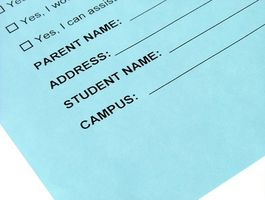
Skjemaer gi ditt nettsted leserne muligheten til å sende inn informasjon fra nettsiden til din e-post eller databasetjeneren. Opprett et webskjema for leserne å fylle i å bruke enkel HTML. Hver form element er definert og inngått nettsiden, og kontrollen du velger avgjør hva slags informasjon som er sendt inn. Det er fire hovedskjemaelementer inkludert tekstbokser, rullegardinbokser, avmerkingsbokser og "Send" -knappen.
Bruksanvisning
1 Start form ved hjelp av "<form>" tag i koden. All HTML tekst sett av brukeren befinner seg innenfor "<head>" og "</ head>" koder i HTML-koden. Plasser form tag innenfor disse to head tags. Følgende kode starter HTML-skjema:
<Form method = "post" action = "myProcessPage.php"> </ form>
Alle skjemaelementer befinner seg innenfor disse to HTML-koder. Den "fremgangsmåte" egenskapen er avgjørende for hvordan formen inngangs sendes til behandlingsside. De fleste former bruke innlegg, men "få" er også et alternativ. "Get" sender skjemaet innspill ved å bruke søkestrengen i nettleserens navigasjonstekstboksen. Den "myProcessPage.php" i dette eksemplet er siden som behandler brukerundersøkelser. Skriv inn skjemaet prosess siden i "action" eiendom.
2 Legge til en tekstboks til skjemaet. En tekstboks brukes i de fleste HTML-skjemaer, fordi det tillater brukerne å skrive inn tekst for innspill. Følgende kode er et eksempel på en tekstboks som ber brukeren om å oppgi et fornavn:
<Form method = "post" action = "myProcessPage.php">
Fornavn: <input type = "text" id = "first_name">
</ Form>
3 Legg en drop-down boks til skjemaet. En drop-down boks er også populært i nettskjemaer. Eksempelet nedenfor skaper en rullegardinliste som ber brukeren om et valg:
<Form method = "post" action = "myProcessPage.php">
Fornavn: <input type = "text" id = "first_name">
Liker du denne nettsiden? <Velg name = "valg">
<option value="Yes">Yes</option>
<option value="No">No</option>
</ Velge>
</ Form>
4 Legg en avkrysningsboks. En sjekk boksen lar brukeren velge flere svar på et spørsmål. Følgende kode er et eksempel på avmerkingsboksen skjemaelementer:
<Form method = "post" action = "myProcessPage.php">
Fornavn: <input type = "text" id = "first_name">
Liker du denne nettsiden? <Velg name = "valg">
<option value="Yes">Yes</option>
<option value="No">No</option>
Hva er dine favoritt farger? <Input type = "checkbox" name = "favoritt" value = "Blue">
<Input type = "checkbox" name = "favoritt" value = "Red">
</ Velge>
</ Form>
5 Legg en send-knappen. Legg til en eller flere formelementer som tekstbokser, rullegardinlister og sjekk boksene til webskjema. Ved slutten av skjemaet, er en innsending knapp nødvendig. Knappen sender skjemaet til en behandlings side, som kan være på din nettside eller et eksternt domene. Den følgende koden er et eksempel på den endelige form element:
<Form method = "post" action = "myProcessPage.php">
Fornavn: <input type = "text" id = "first_name">
Liker du denne nettsiden? <Velg name = "valg">
<option value="Yes">Yes</option>
<option value="No">No</option>
Hva er dine favoritt farger? <Input type = "checkbox" name = "favoritt" value = "Blue">
<Input type = "checkbox" name = "favoritt" value = "Red">
</ Velge>
<Input type = "submit" value = "Send dine svar!">
</ Form>
